怎么使用工具修改Win7开机动画|Win7使用软媒魔方修改开机动画的步骤
发布时间:2019-03-21 11:53:24 浏览数: 小编:wenxiang
在Win7的开机动画都是默认的,只有一个图案,很多用户看久都感觉没有什么创意了,今天我来教大家怎么来修改Win7的开机动画,最简单的方法就是借助第三方软件,例如软媒魔方就可以,不过有些用户是第一次听到这个软件的,所以下面小编就给大家详细说下,在Win7上使用软媒魔方修改开机动画的方法。
操作步骤:
1、网页搜索软媒魔方,看到官方版后点击普通下载。
操作步骤:
1、网页搜索软媒魔方,看到官方版后点击普通下载。

win7设置开机动画电脑图解1
2、下载好后安装软件,取消下的勾选,安装路径不要选择C盘,不然会拖慢系统运行速度
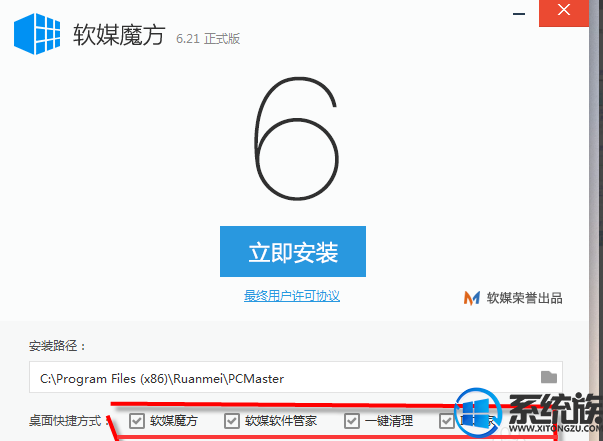
开机动画电脑图解2
3、安装完成后将其打开

win7电脑图解3
4、找到右侧的美化大师,点击打开
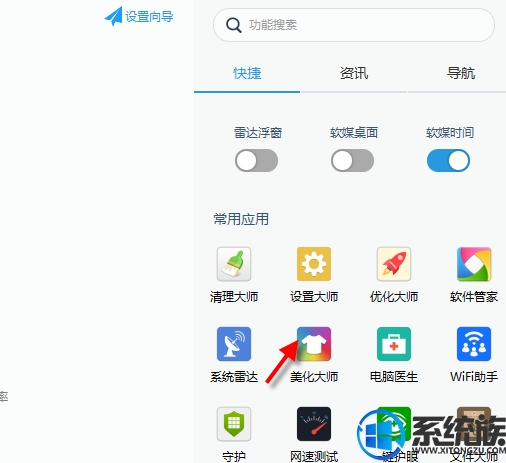
win7设置开机动画电脑图解4
5、打开后我们点击开机动画,在点击左下角的选择动画
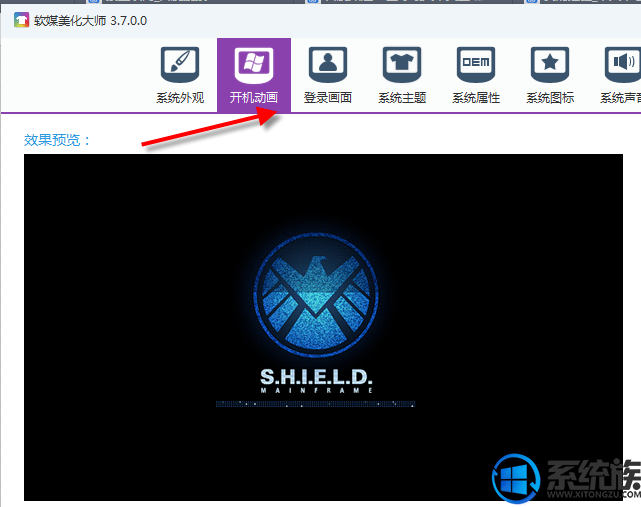
win7设置开机动画电脑图解5
6、选择你喜欢的动画效果,点击打开。(如果没有可以网上下载一些)

设置win7开机动画电脑图解6
7、选中后即可看到效果预览,右上角可以修改开机文字,不需要也可以。点击右下角的应用到系统,重启电脑就OK啦

win7电脑图解7
借助软媒魔方给Win7修改开机动画的方法,小编就详细演示完了,有兴趣的用户可以参考以上所述的步骤去操作,就修改自己喜欢的Win7开机动画了。


















